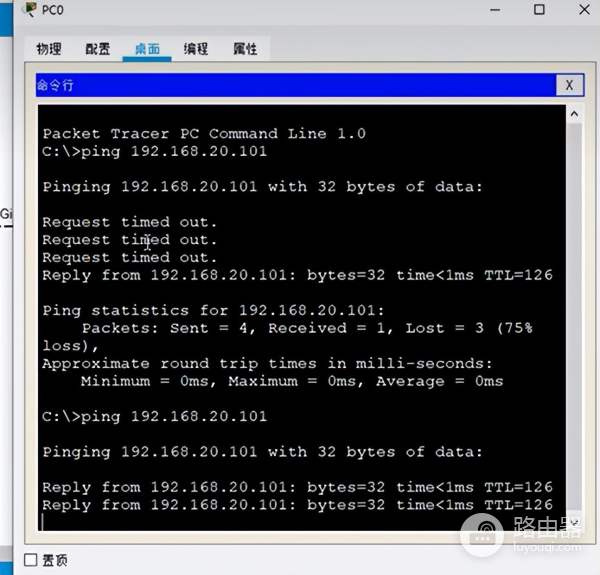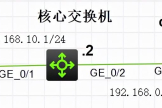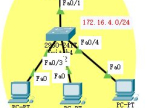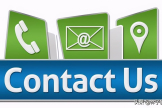12_路由器上配置DHCP
第十二章、路由器上配置DHCP
一、在路由器上配置DHCP(使用的是思科的Cisco Packet Tracer需要安装包的滴我)
目的:使客户记可以通过路由器所提供的DHCP服务获取IP地址
DHCP:动态主机配置协议
为客户机提供TCP/IP参数:IP地址,子网子网掩码。网关,DNS服务地址。
二、思路:
1、 定义DHCP地址池:池的名字;所要分配的网段—网络地址和子网掩码;指定默认网关;指定DNS服务地址
2、 指定保留地址
三、实验:
PC0访问PC1,使用客服机PC机自动获取所要,不需要设置IP地址
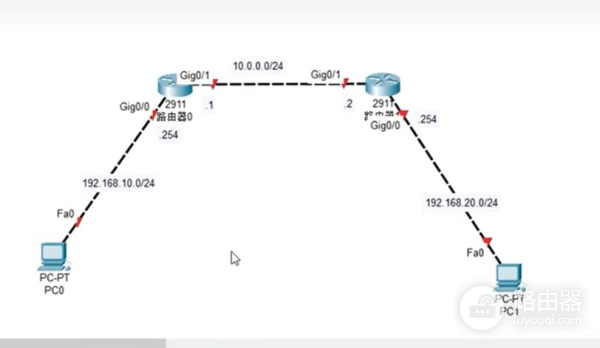
1、 配置路由器R0 IP地址(具体详细说明庆看我的路由器配置章节)
R0#config t #进入全局模式
R0(config)#interface g0/0 #进入端口
R0(config-if)#ip add 192.168.10.254 225.225.225.0 #配置IP
R0(config)#no shou #启动
R0(config)#int g0/1 #进入1端口
R0(config-if)#ip add 10.0.0.1 225.225.225.0 #配置IP
R0(config)#no shou #启动
2、 配置路由器R1 IP地址
R1#config t #进入全局模式
R1(config)#interface g0/0 #进入端口
R1(config-if)#ip add 192.168.20.254 225.225.225.0 #配置IP
R1(config)#no shou #启动
R1(config)#interface g0/1 #进入端口
R1(config-if)#ip add 10.0.0.2 225.225.225.0 #配置IP
R1(config)#no shou #启动
3、 配置R0的路由
R0(config)#ip route 192.168.20.0 255.255.255.0 g0/1
4、 配置R1的路由
R1(config)#ip route 192.168.10.0 255.255.255.0 g0/1
5、 配置交换机R0的DHCP使得PC机自动获取IP
进入全局模式
R0(config)#ip dhcp pool 111 #定义地址池名字回车进入
R0(dhcp-config)#network 192.168.10.0 255.255.255.0 #分配网段和子网掩码
R0(dhcp-config)#default-router 192.168.10.254 #指定路由(网关)
R0(dhcp-config)#dns-server 114.114.114.114 #指定DNS
设置保留地址需要在全局模式下进行需要exit退回上一层重新定义保留地址
R0(config)#ip dhcp excluded-address 192.168.10.1 192.168.10.50 #1-50的地址不会被获取到

自动获取到的IP地址
6、 同样的操作配置R1使PC1自动获取IP地址(步骤如上)。
7、 这时就可以是两台主机ping通了